Microsoft Excel từ lâu đã trở thành “ông hoàng” không thể thiếu trong lĩnh vực bảng tính, một công cụ không chỉ phổ biến trong giới doanh nghiệp mà còn ở các trường học và hộ gia đình. Phiên bản Excel Online miễn phí do Microsoft cung cấp thực sự hữu ích cho nhiều tác vụ cơ bản, đặc biệt khi bạn cần chỉnh sửa nhanh tài liệu trên đám mây mà không cần cài đặt phần mềm. Tuy nhiên, nếu bạn là một người dùng chuyên nghiệp, một doanh nhân, hoặc đơn giản là muốn khám phá sâu hơn về phân tích dữ liệu và tự động hóa, bạn sẽ nhận ra rằng phiên bản miễn phí này có những hạn chế đáng kể so với phiên bản Excel Desktop đầy đủ tính năng, thường đi kèm với gói Microsoft 365.
Việc hiểu rõ sự khác biệt giữa Excel Online và Excel Desktop sẽ giúp bạn đưa ra lựa chọn phù hợp, đảm bảo công việc của mình được thực hiện hiệu quả và tối ưu nhất. Bài viết này sẽ đi sâu vào những tính năng quan trọng mà Excel Online còn thiếu, khẳng định tại sao phiên bản trả phí vẫn là lựa chọn hàng đầu cho những ai cần sức mạnh xử lý dữ liệu vượt trội.
Các Công Thức Nâng Cao và Biểu Đồ Chuyên Sâu
Phiên bản miễn phí của Microsoft Excel Online chỉ cho phép bạn sử dụng một tập hợp hạn chế các công thức và biểu đồ, vốn là nền tảng sức mạnh của Excel trong hàng thập kỷ qua. Điều này đồng nghĩa với việc bạn sẽ bỏ lỡ nhiều tính năng mạnh mẽ có thể biến đổi cách bạn làm việc với dữ liệu.
Kho tàng công thức bị giới hạn
Những công thức như XLOOKUP() đã thay thế hoàn toàn VLOOKUP với khả năng tìm kiếm linh hoạt hơn; UNIQUE() giúp trích xuất các giá trị không trùng lặp một cách nhanh chóng; LET() cho phép định nghĩa các biến trong công thức để tăng tính dễ đọc và hiệu suất; FILTER() giúp lọc dữ liệu động theo nhiều tiêu chí; và LAMBDA() mang đến khả năng định nghĩa các hàm tùy chỉnh của riêng bạn. Tất cả những công thức này, cùng với nhiều công thức khác, đều không có hoặc bị giới hạn nghiêm trọng trên Excel Online, làm giảm đáng kể khả năng phân tích và xử lý dữ liệu phức tạp.
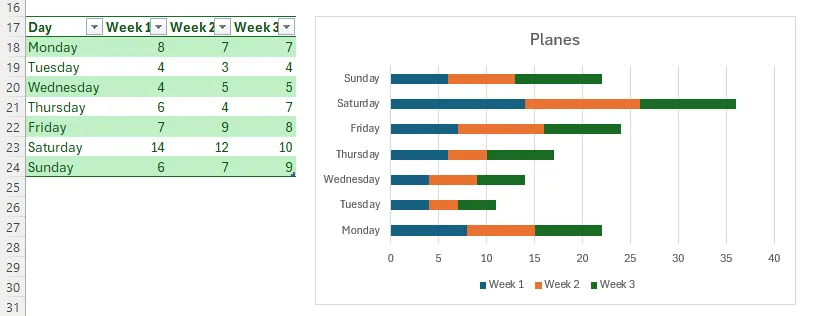 Biểu đồ cột nhóm và bảng dữ liệu minh họa các công thức nâng cao trong Excel Desktop, giúp phân tích hiệu quả.
Biểu đồ cột nhóm và bảng dữ liệu minh họa các công thức nâng cao trong Excel Desktop, giúp phân tích hiệu quả.
Pivot Table và phân tích dữ liệu cơ bản
Pivot Table (Bảng tổng hợp) có lẽ là một trong những tính năng “sát thủ” nhất của Excel, cho phép người dùng tóm tắt và phân tích lượng lớn dữ liệu một cách nhanh chóng. Mặc dù Excel Online có hỗ trợ Pivot Table, nhưng nó chỉ dừng lại ở các chức năng cơ bản. Đối với những phân tích dữ liệu chuyên sâu hơn, yêu cầu tùy chỉnh cao hoặc sử dụng các mô hình dữ liệu phức tạp, phiên bản desktop mới cung cấp đầy đủ sức mạnh cần thiết.
Sức Mạnh Từ Power Query, Power Pivot và Công Cụ Phân Tích Dữ Liệu
Trong những năm gần đây, phân tích dữ liệu đã trở thành một yếu tố then chốt cho mọi doanh nghiệp. Lượng dữ liệu khách hàng khổng lồ thu thập được từ các nền tảng trực tuyến có thể được xử lý và phân tích để hiểu rõ hơn về hành vi người dùng, từ đó tối ưu hóa sản phẩm và chiến lược tiếp cận thị trường.
Tầm quan trọng của phân tích dữ liệu trong kinh doanh
Excel đã được mở rộng với các công cụ mới để đáp ứng nhu cầu phân tích dữ liệu ngày càng cao. Các công cụ này giúp các tổ chức không chỉ thu thập mà còn biến đổi và khám phá những thông tin giá trị ẩn chứa trong các tập dữ liệu khổng lồ, góp phần định hình các chiến lược tăng trưởng (growth marketing) hiệu quả.
Hạn chế của Power Query và sự vắng bóng của Power Pivot
Power Query cung cấp chức năng ETL (extract, transform, load – trích xuất, biến đổi, tải), vô cùng quan trọng cho các trường hợp sử dụng dữ liệu lớn. Trong khi đó, Power Pivot cung cấp các công cụ để tạo ra các mối quan hệ phức tạp giữa các tập dữ liệu, cho phép phân tích sâu hơn nhiều. Mặc dù Power Query có mặt trong phiên bản Excel Online miễn phí, nhưng chức năng của nó bị hạn chế đáng kể, và Power Pivot hoàn toàn vắng bóng. Đây là một điểm yếu lớn đối với bất kỳ ai muốn thực hiện phân tích dữ liệu chuyên nghiệp.
 Giao diện Power Query trong Microsoft Excel Desktop, cung cấp các công cụ mạnh mẽ để biến đổi và phân tích dữ liệu.
Giao diện Power Query trong Microsoft Excel Desktop, cung cấp các công cụ mạnh mẽ để biến đổi và phân tích dữ liệu.
Khả Năng Sử Dụng Ngoại Tuyến và Độ Tin Cậy Vượt Trội
Mặc dù các ứng dụng dựa trên trình duyệt đã có những bước tiến vượt bậc, nhưng các ứng dụng desktop vẫn mang lại trải nghiệm người dùng tốt hơn và hiệu suất cao hơn. Excel Desktop không chỉ vượt trội về sức mạnh tính toán mà còn cung cấp sự linh hoạt mà Excel Online không thể sánh kịp.
Làm việc mọi lúc, mọi nơi không cần internet
Với Excel Desktop, bạn có thể làm việc mọi lúc, mọi nơi mà không phụ thuộc vào kết nối internet. Điều này đặc biệt lý tưởng cho những người thường xuyên di chuyển hoặc làm việc ở những khu vực có kết nối mạng kém ổn định. Khả năng làm việc ngoại tuyến giúp duy trì năng suất và không bị gián đoạn.
Hiệu suất và bảo mật dữ liệu
Ứng dụng desktop như Excel mang lại hiệu suất vượt trội và trải nghiệm sử dụng mượt mà hơn. Hơn nữa, việc giữ dữ liệu trên thiết bị của bạn mang lại sự kiểm soát tối đa về quyền riêng tư và bảo mật. Bạn không phải lo lắng về giới hạn dung lượng dữ liệu trên đám mây hay các vấn đề liên quan đến bảo mật dữ liệu trên các dịch vụ cloud. Điều này đặc biệt quan trọng đối với các doanh nghiệp cần tuân thủ các quy định bảo mật nghiêm ngặt như GDPR, CCPA và HIPAA, đảm bảo dữ liệu nhạy cảm của khách hàng được bảo vệ an toàn. Tự mình sao lưu và quản lý dữ liệu cũng giúp tránh khỏi các lỗi lưu trữ đám mây tiềm ẩn có thể khiến dữ liệu không thể truy cập được.
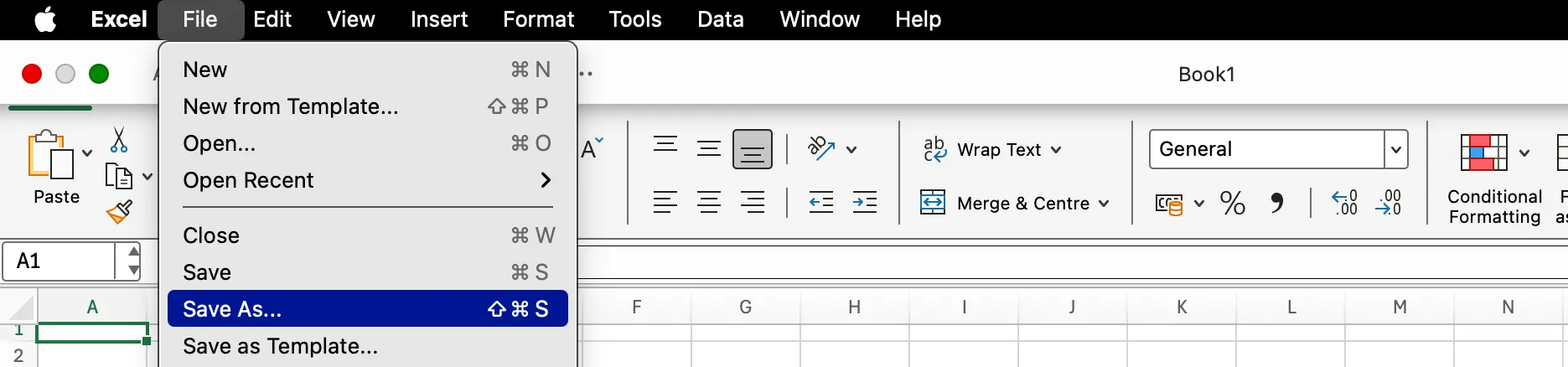 Màn hình lưu tệp cục bộ trong Excel Desktop, đảm bảo quyền riêng tư và kiểm soát dữ liệu của người dùng.
Màn hình lưu tệp cục bộ trong Excel Desktop, đảm bảo quyền riêng tư và kiểm soát dữ liệu của người dùng.
Tự Động Hóa Với Macro và VBA
Một trong những ưu điểm lớn nhất của Excel trong việc xử lý các tác vụ lặp đi lặp lại chính là khả năng tự động hóa, điều mà phiên bản Online chỉ hỗ trợ ở mức độ rất hạn chế.
Macro và Office Scripts
Excel Desktop cho phép bạn ghi lại các macro để tự động hóa các chuỗi hành động lặp lại (ghi lại các lựa chọn và thao tác nhấn nút của bạn). Ngoài ra, Office Scripts cũng là một công cụ tự động hóa mạnh mẽ, mặc dù có sẵn trên Excel Online, nhưng để sử dụng đầy đủ các tính năng này bạn vẫn cần đăng ký Microsoft 365.
Sức mạnh của VBA
Tuy nhiên, sức mạnh thực sự nằm ở VBA (Visual Basic for Applications), một ngôn ngữ lập trình tích hợp chỉ có trên phiên bản desktop. VBA cho phép bạn tạo ra các giao diện tùy chỉnh, phát triển các ứng dụng mini phức tạp ngay trong Excel, và kiểm soát gần như mọi khía cạnh của bảng tính. Mặc dù VBA có thể được xem là một ngôn ngữ “xấu xí” với trình chỉnh sửa không mấy trực quan, nhưng khả năng của nó trong việc tự động hóa các tác vụ phức tạp là không thể phủ nhận. Với sự ra đời của các công cụ AI, việc viết script VBA trở nên dễ dàng hơn bao giờ hết, giúp người dùng mới cũng có thể tiếp cận được.
Lưu ý về an toàn bảo mật
Điều quan trọng cần lưu ý là các macro của Microsoft Office có thể tiềm ẩn rủi ro về an ninh mạng. Do đó, bạn chỉ nên mở các tài liệu có kích hoạt macro từ các nguồn đáng tin cậy và luôn kiểm tra kỹ lưỡng bất kỳ đoạn mã nào bạn tìm thấy trực tuyến trước khi chạy.
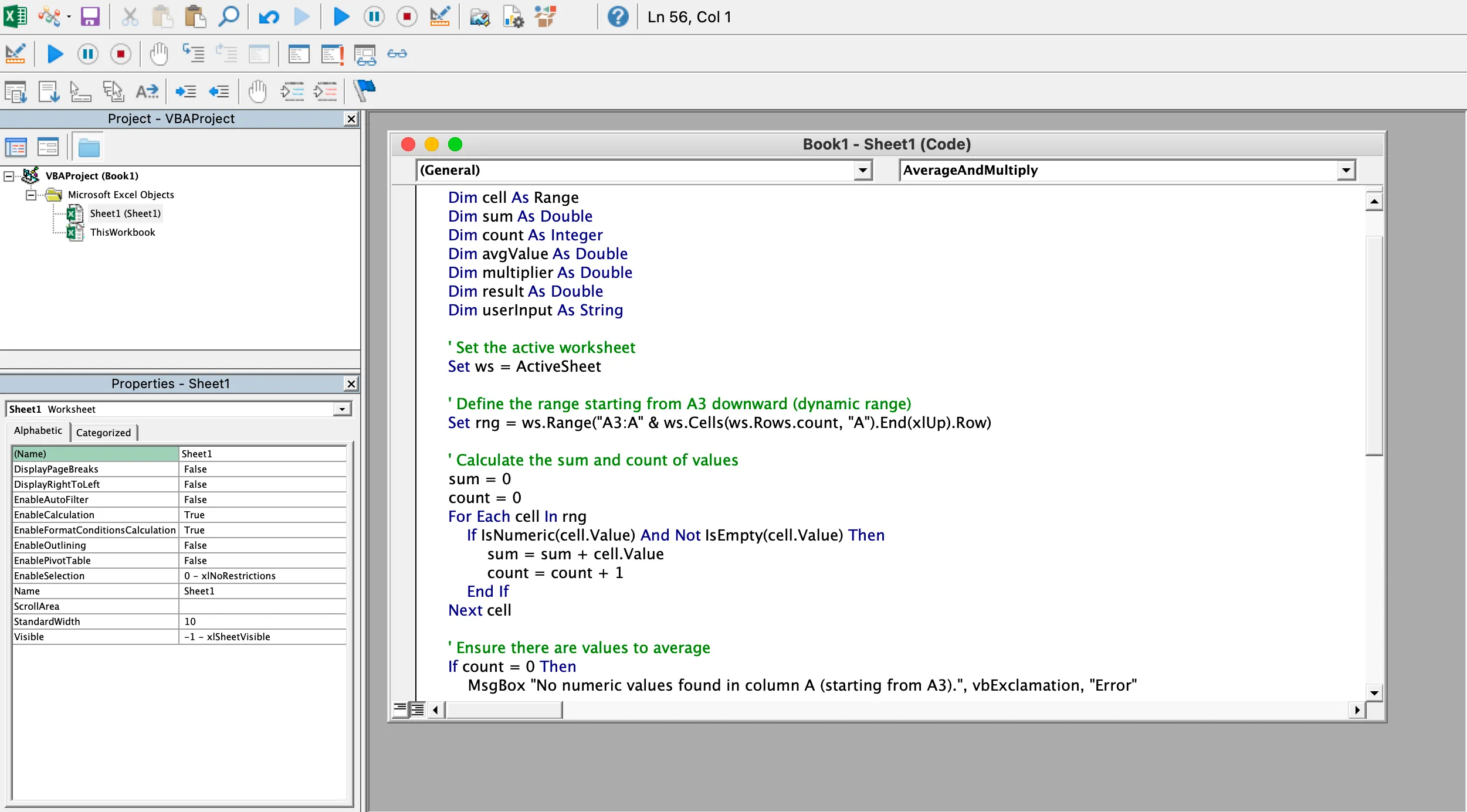 Giao diện Visual Basic Editor (VBA) trong Excel, cho phép phát triển các kịch bản tự động hóa phức tạp.
Giao diện Visual Basic Editor (VBA) trong Excel, cho phép phát triển các kịch bản tự động hóa phức tạp.
Kết Nối Dữ Liệu Đa Dạng Từ Nhiều Nguồn
Phiên bản Excel Desktop không chỉ là một bảng tính mà còn là một trung tâm dữ liệu mạnh mẽ, cho phép bạn thu thập và xử lý thông tin từ vô số nguồn khác nhau.
Truy cập dữ liệu cục bộ và mạng
Với Excel Desktop, bạn có thể đọc trực tiếp dữ liệu thô từ các tệp CSV trên ổ đĩa cục bộ hoặc mạng của mình mà không cần phải tải lên dịch vụ đám mây. Điều này cực kỳ hữu ích khi làm việc với lượng lớn dữ liệu. Bạn cũng có thể kết nối trực tiếp với các máy chủ cơ sở dữ liệu để kéo dữ liệu về Excel.
Tích hợp với API, JSON và Web Scraping
Khả năng kết nối mở rộng còn cho phép bạn tải dữ liệu từ các API ở định dạng JSON, thậm chí là trích xuất dữ liệu từ các trang web (web scraping). Điều này mở ra cánh cửa cho việc tích hợp Excel với các hệ thống phân tích, các dịch vụ trực tuyến, và các nguồn thông tin công cộng.
Mở rộng khả năng với Python và Plugin
Hơn nữa, Excel Desktop còn hỗ trợ tích hợp với các công cụ mạnh mẽ khác như Python, cho phép bạn xử lý và tinh chỉnh dữ liệu bằng các script phức tạp. Các plugin của bên thứ ba cũng có sẵn, mở rộng khả năng kết nối Excel với vô số nguồn dữ liệu và công cụ khác, tạo ra một hệ sinh thái làm việc không giới hạn.
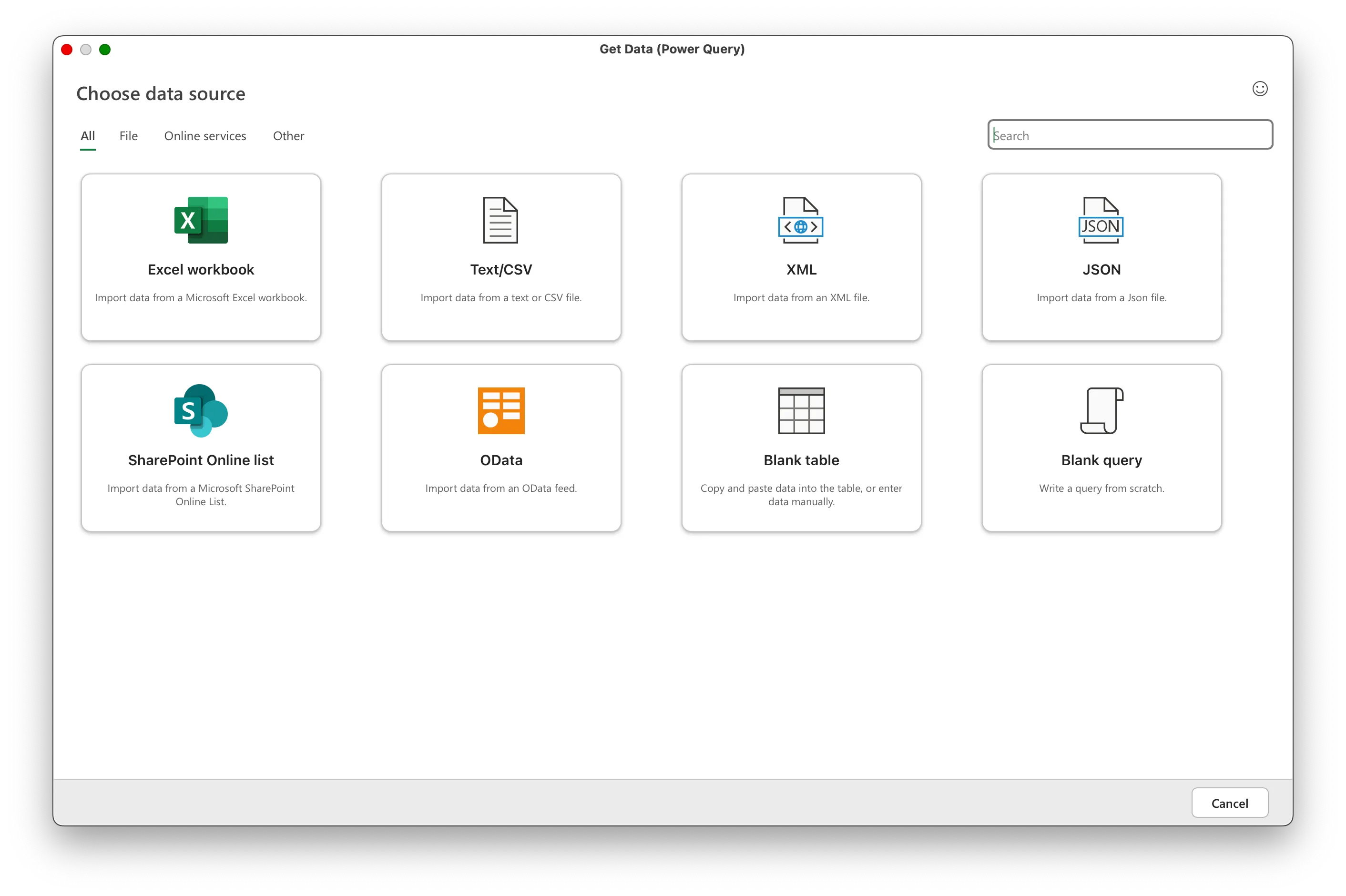 Danh sách các nguồn dữ liệu có thể kết nối thông qua Power Query trong Excel Desktop, minh họa khả năng thu thập dữ liệu đa dạng.
Danh sách các nguồn dữ liệu có thể kết nối thông qua Power Query trong Excel Desktop, minh họa khả năng thu thập dữ liệu đa dạng.
Microsoft Excel Vẫn Giữ Vị Thế Dẫn Đầu Trong Kinh Doanh (Dù Có Những Hạn Chế)
Excel đã tồn tại từ rất lâu và vẫn là một công cụ không thể thiếu trong môi trường kinh doanh và giáo dục. Nó đã chứng minh khả năng thích nghi và phát triển mạnh mẽ trong các trường hợp sử dụng phân tích dữ liệu mới, bất chấp sự cạnh tranh ngày càng tăng từ các công cụ khác. Mặc dù đôi khi có những lựa chọn giao diện khó hiểu hoặc các tính năng cũ kỹ được giữ lại vì lý do tương thích, Excel vẫn được nhiều người coi là công cụ tốt nhất trong lĩnh vực của nó và không ngừng được cải thiện.
Nếu nhu cầu sử dụng bảng tính của bạn chỉ dừng ở mức cơ bản, Excel Online miễn phí hoàn toàn có thể đáp ứng. Tuy nhiên, nếu bạn là một người dùng chuyên nghiệp cần đến các công thức nâng cao, khả năng phân tích dữ liệu sâu rộng với Power Query/Power Pivot, tự động hóa mạnh mẽ bằng VBA, hoặc yêu cầu tính bảo mật và khả năng làm việc ngoại tuyến cao, thì việc đầu tư vào phiên bản Excel Desktop (thường đi kèm với gói Microsoft 365) là hoàn toàn xứng đáng.
Đối với những ai chưa sẵn sàng cho một gói đăng ký Microsoft 365 hoặc chỉ sử dụng bảng tính không thường xuyên, bạn có thể tham khảo các giải pháp thay thế Microsoft Excel miễn phí khác trên thị trường.